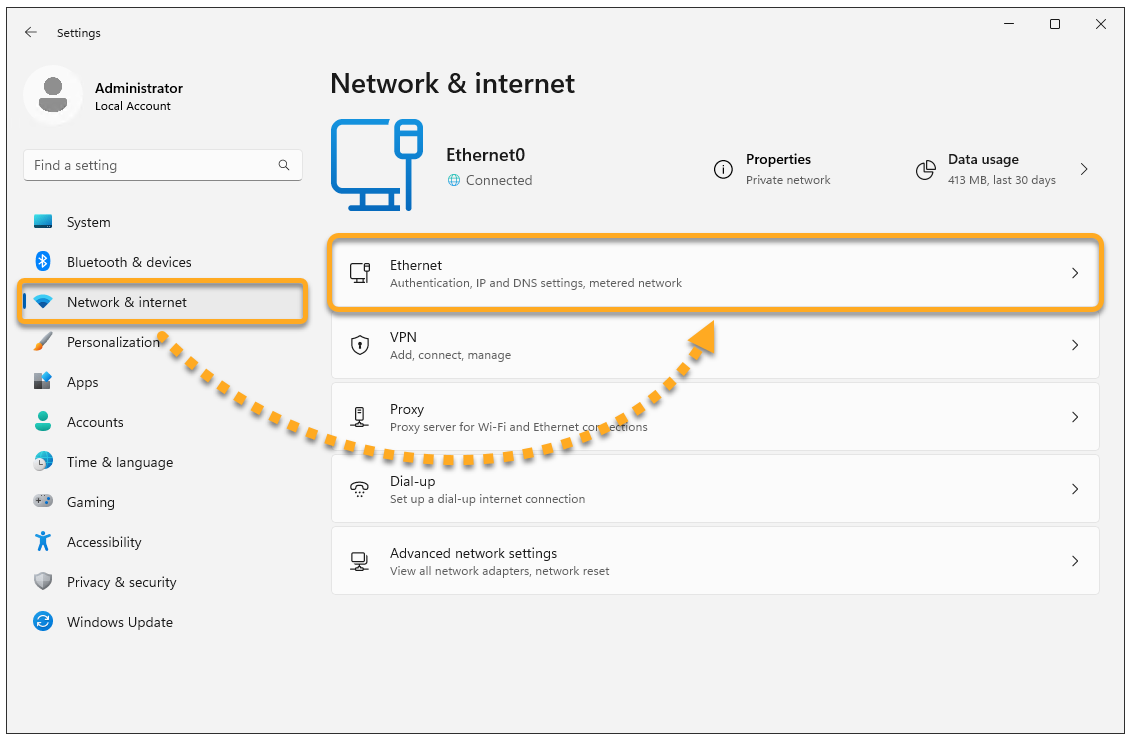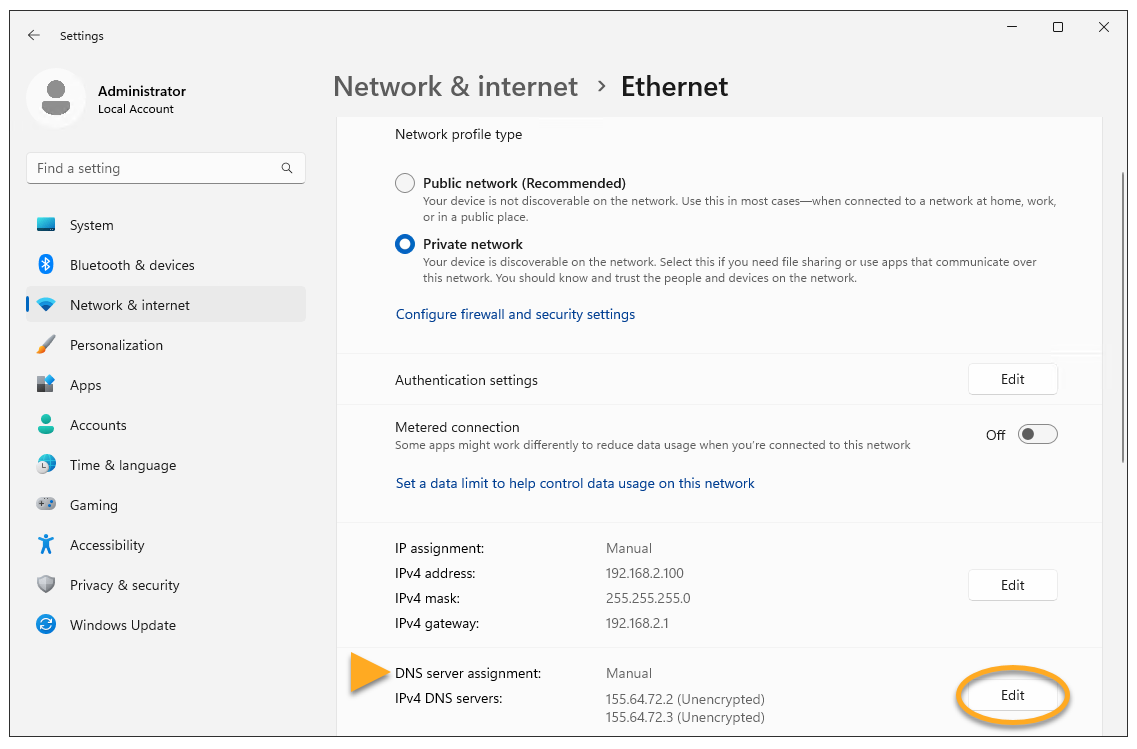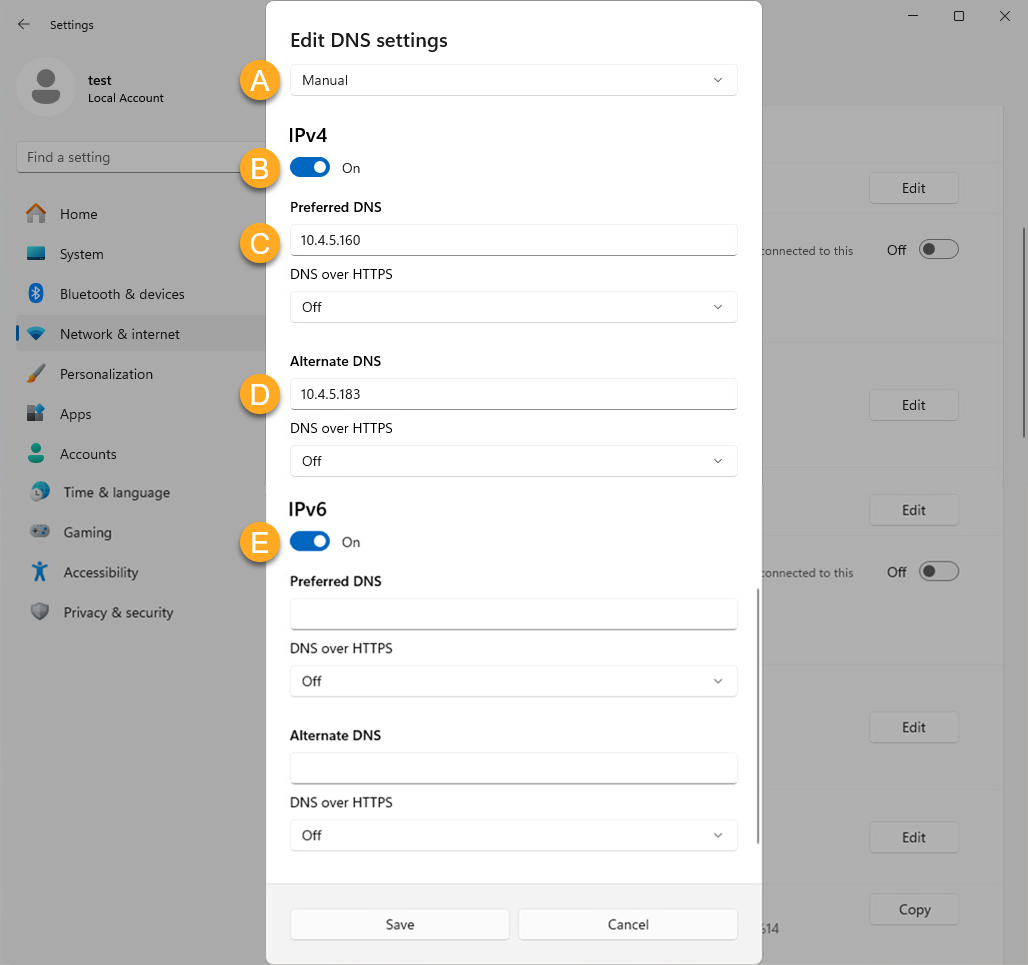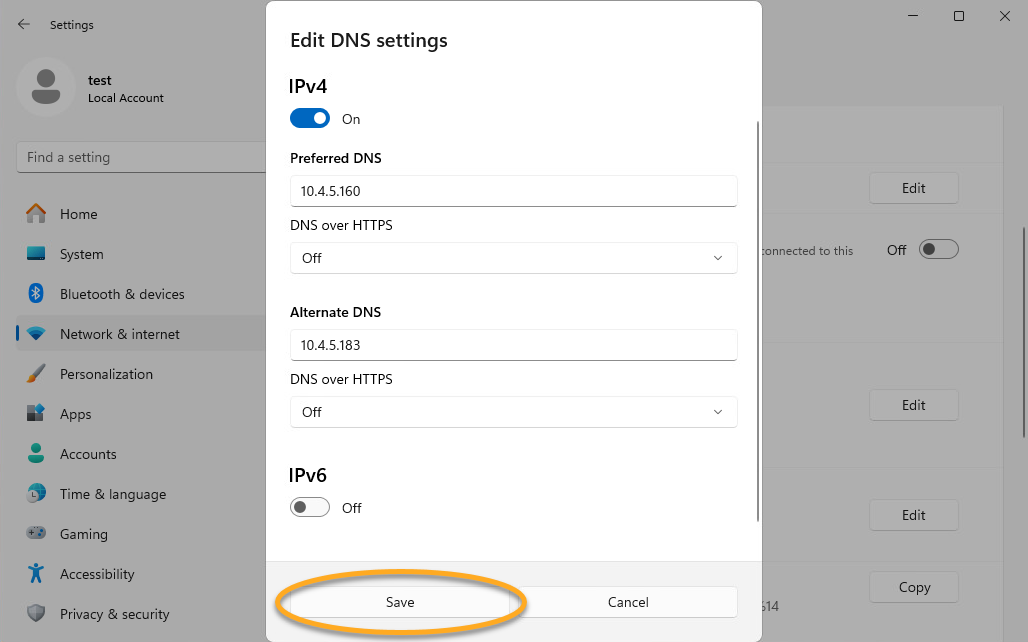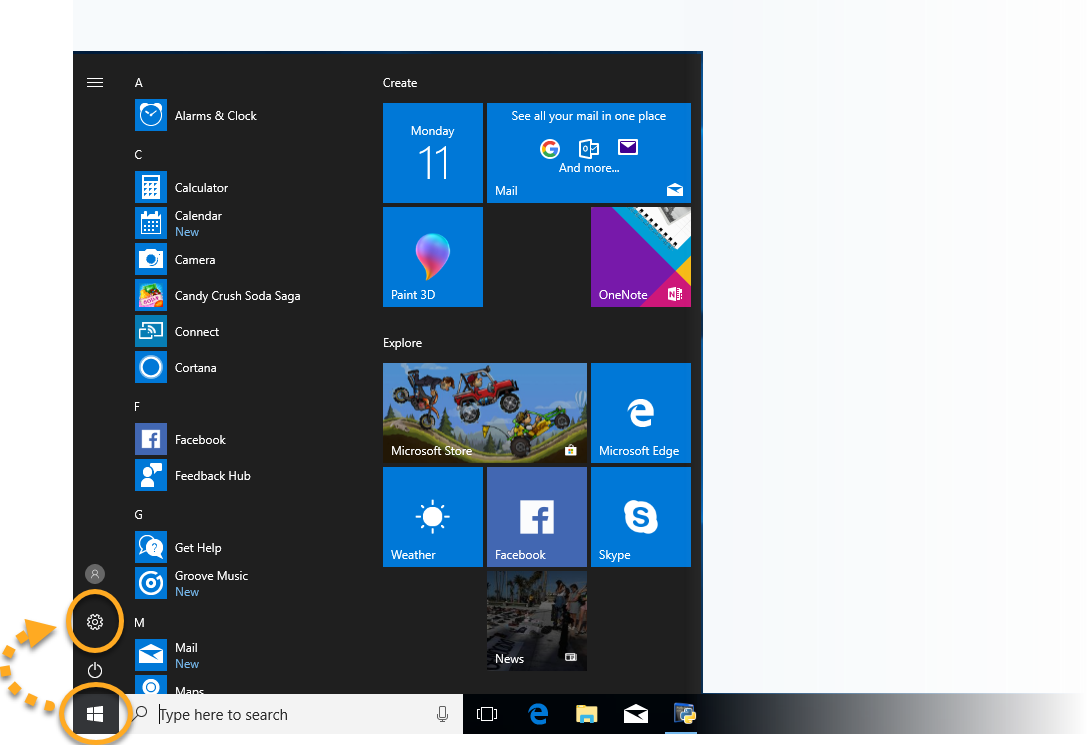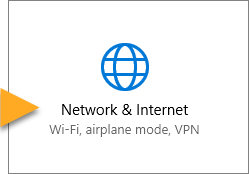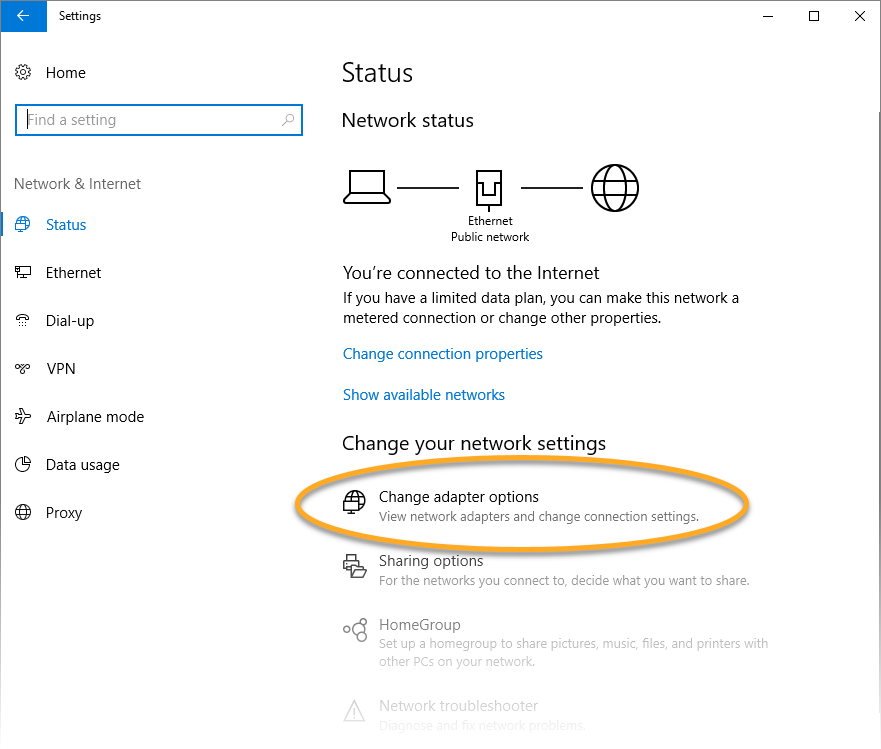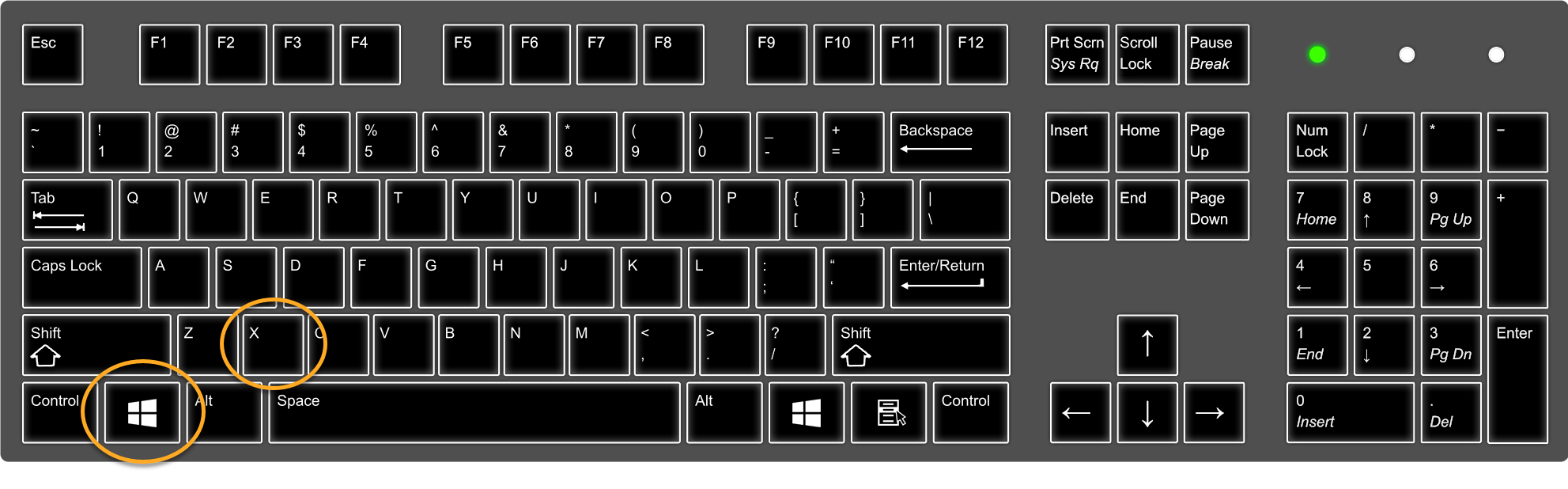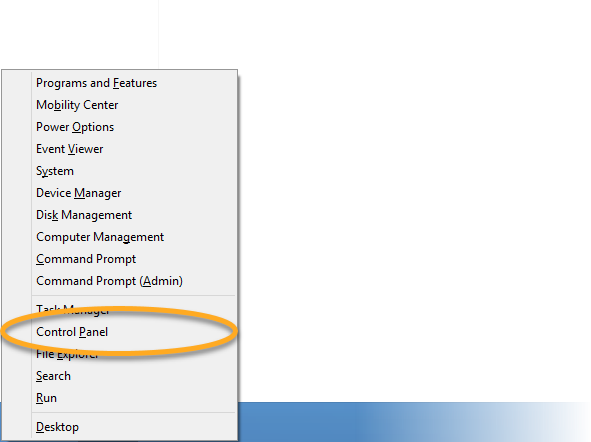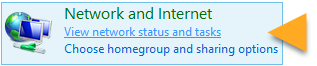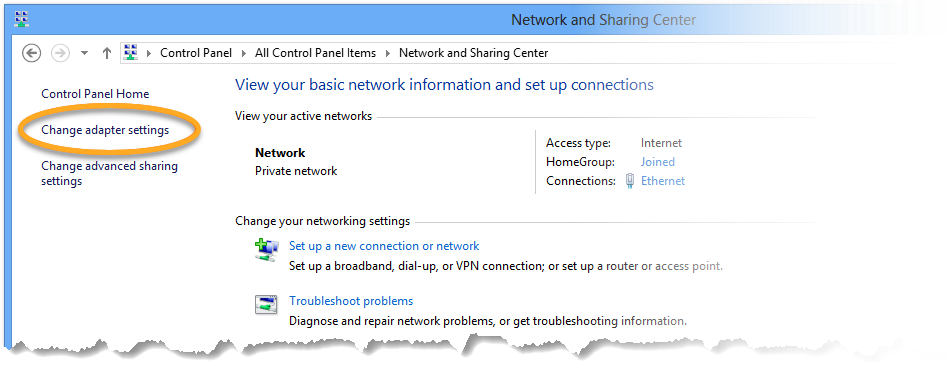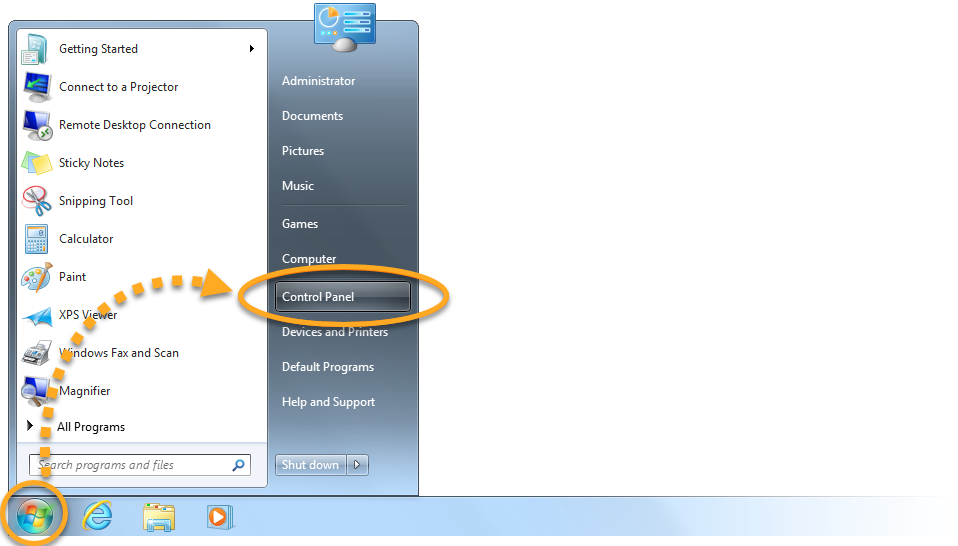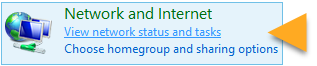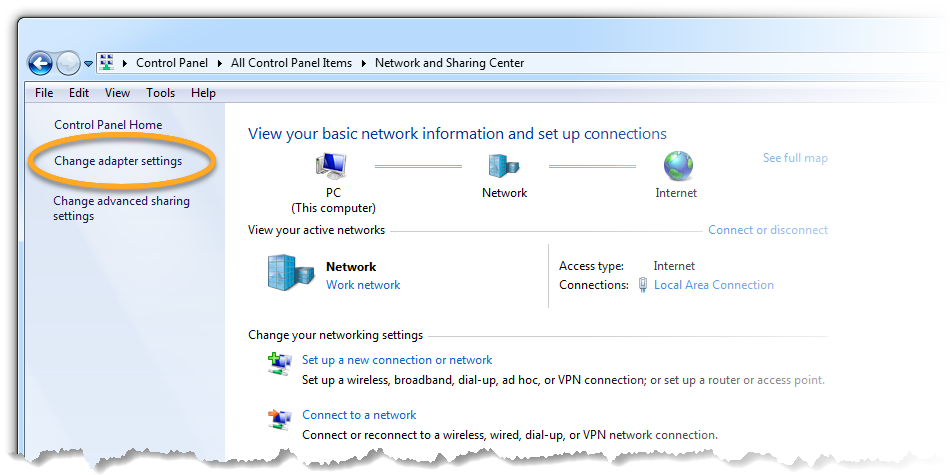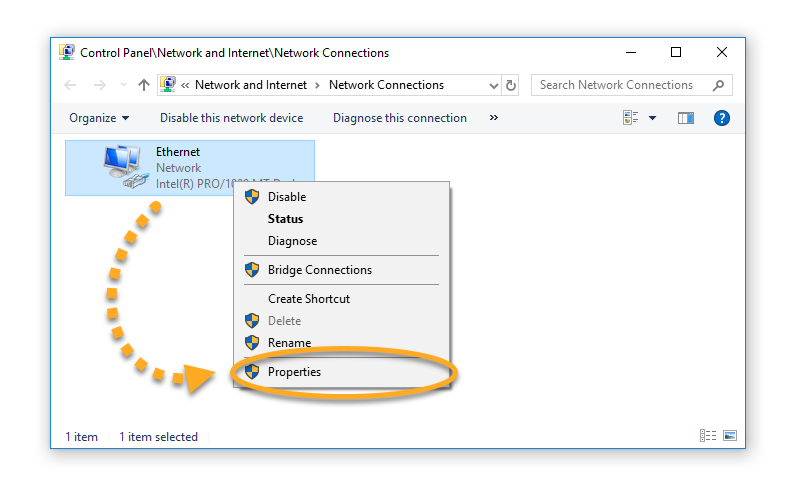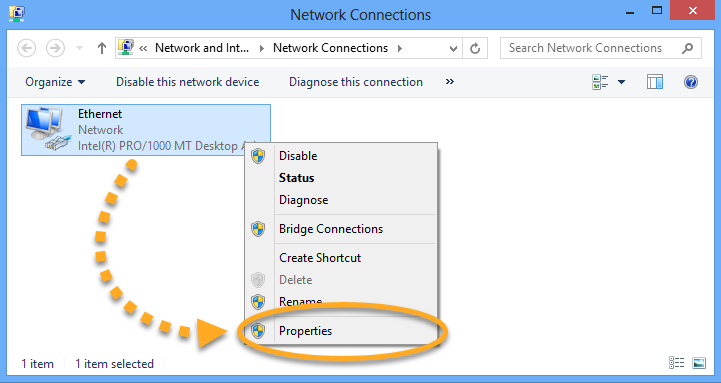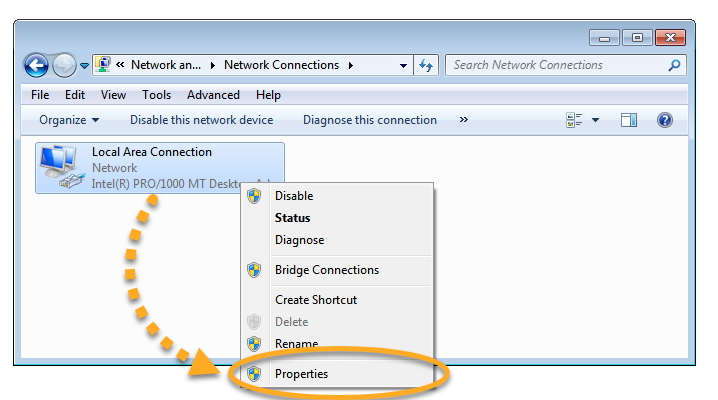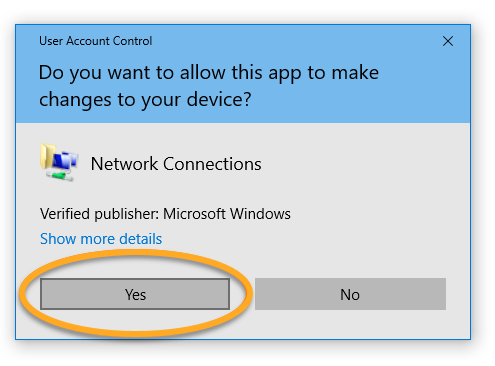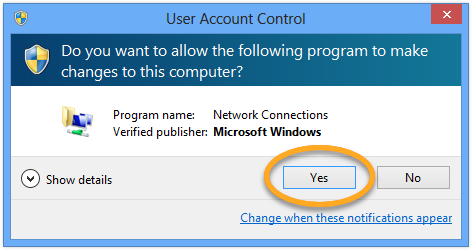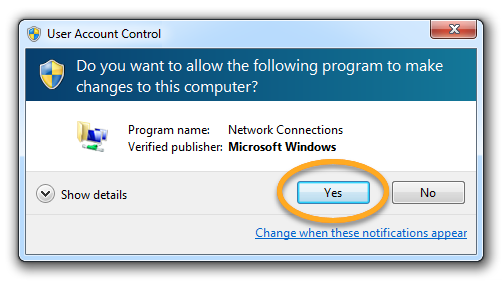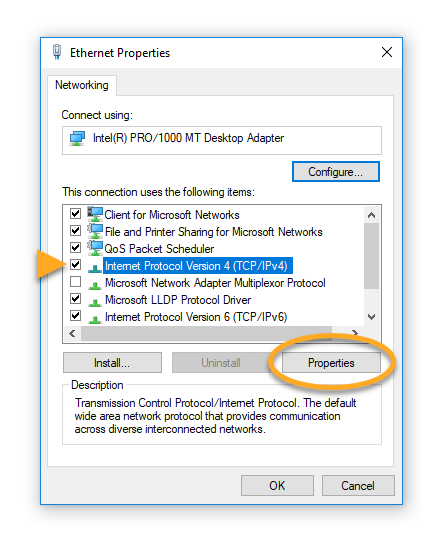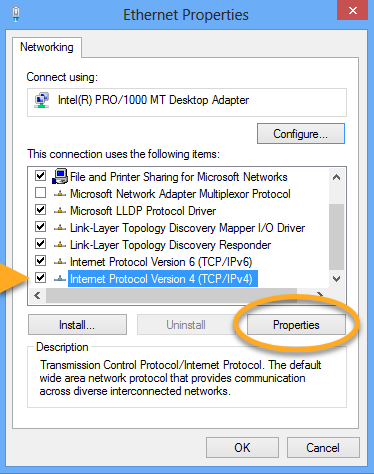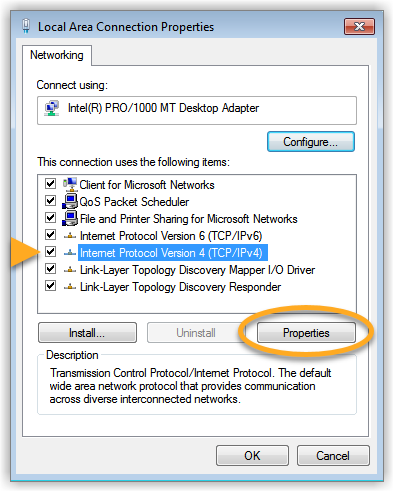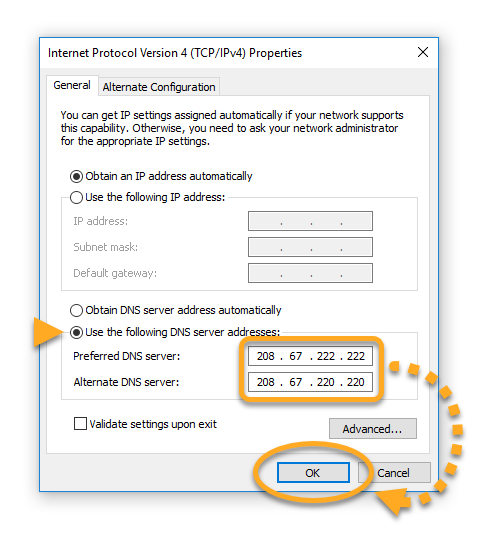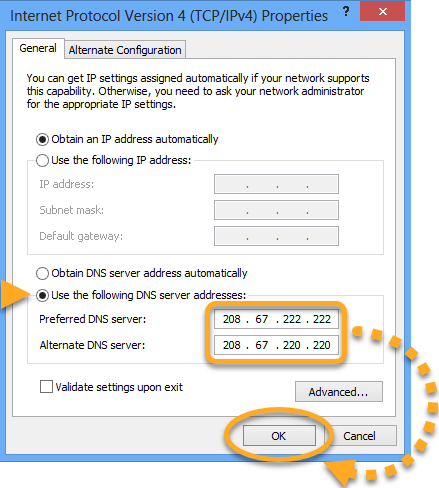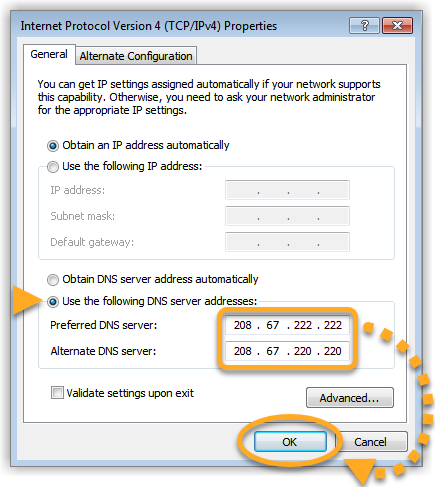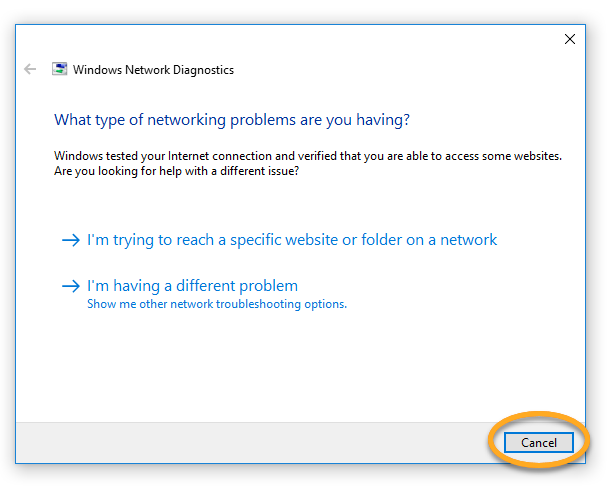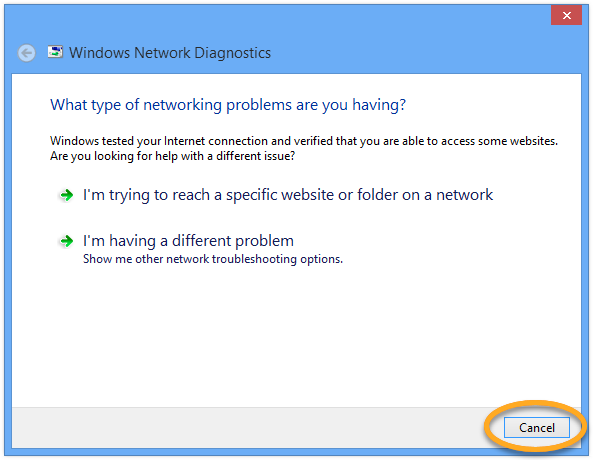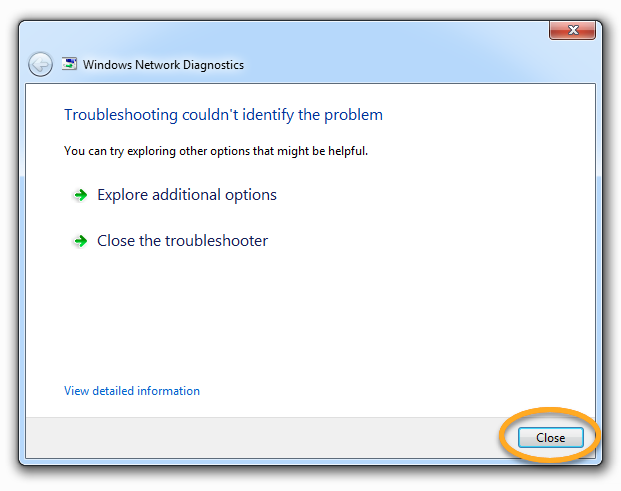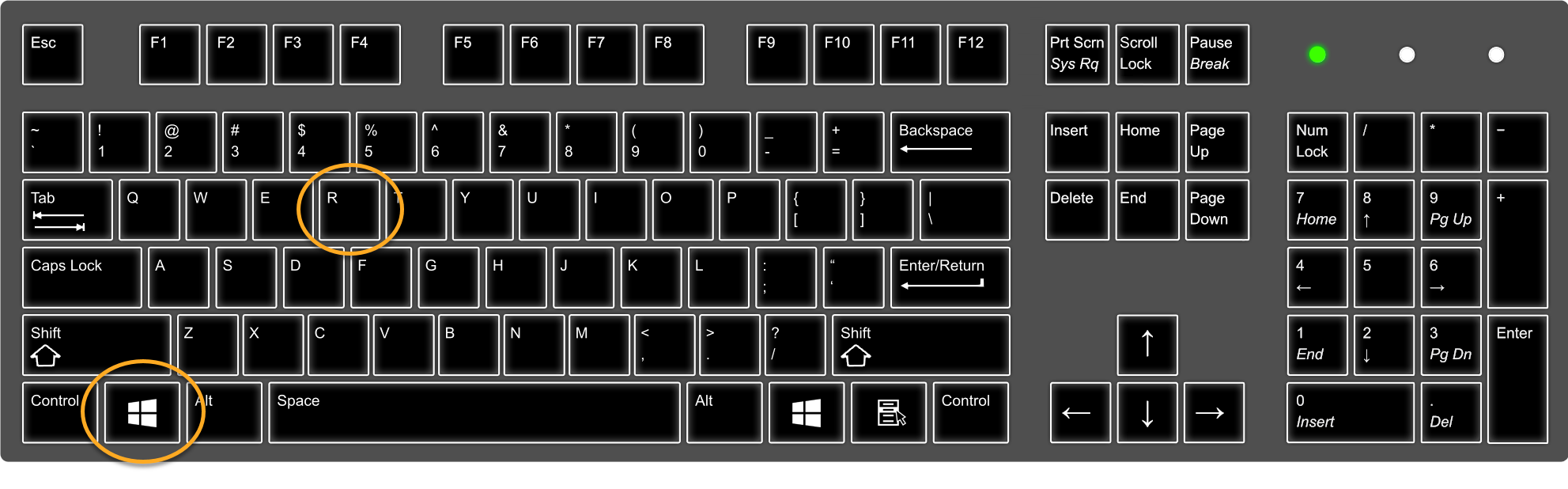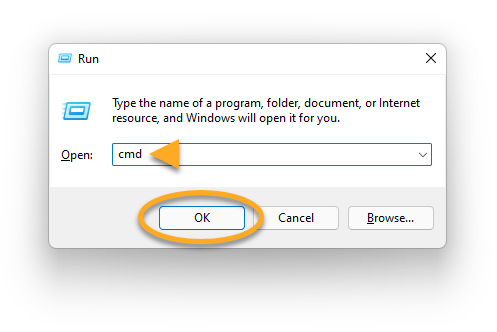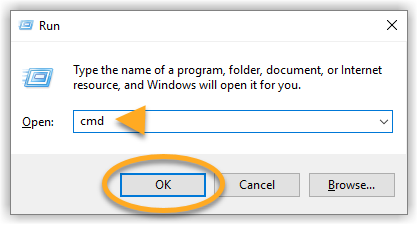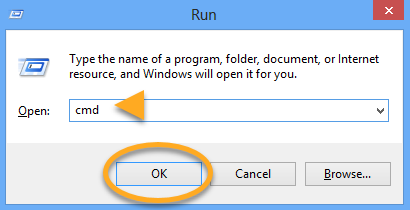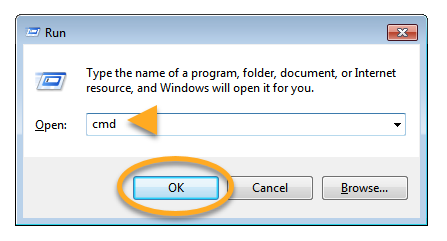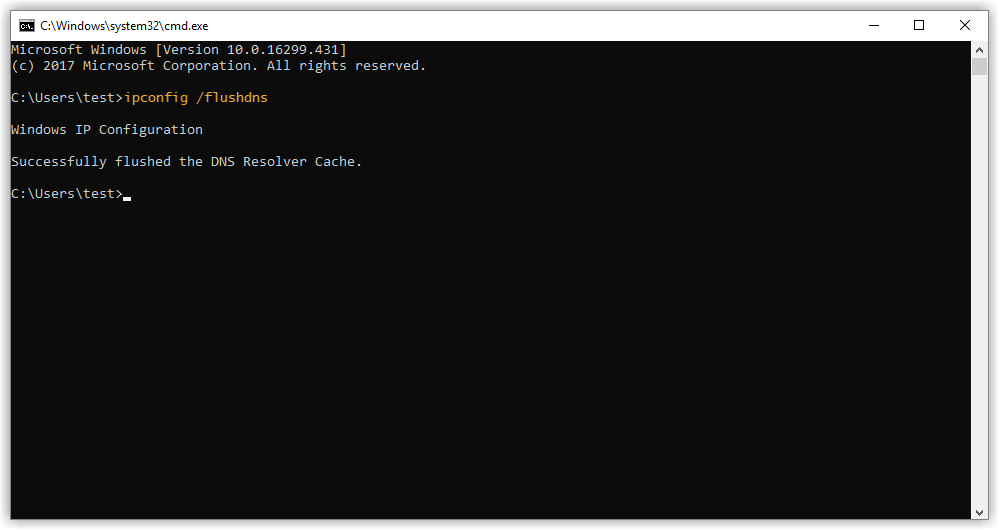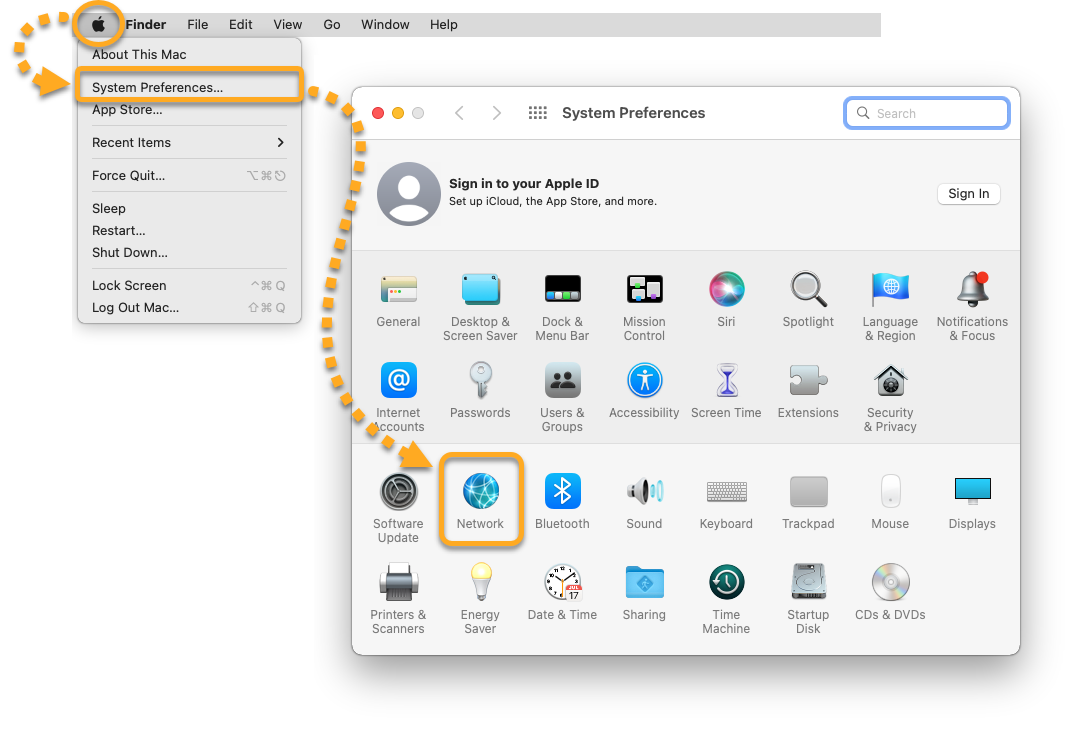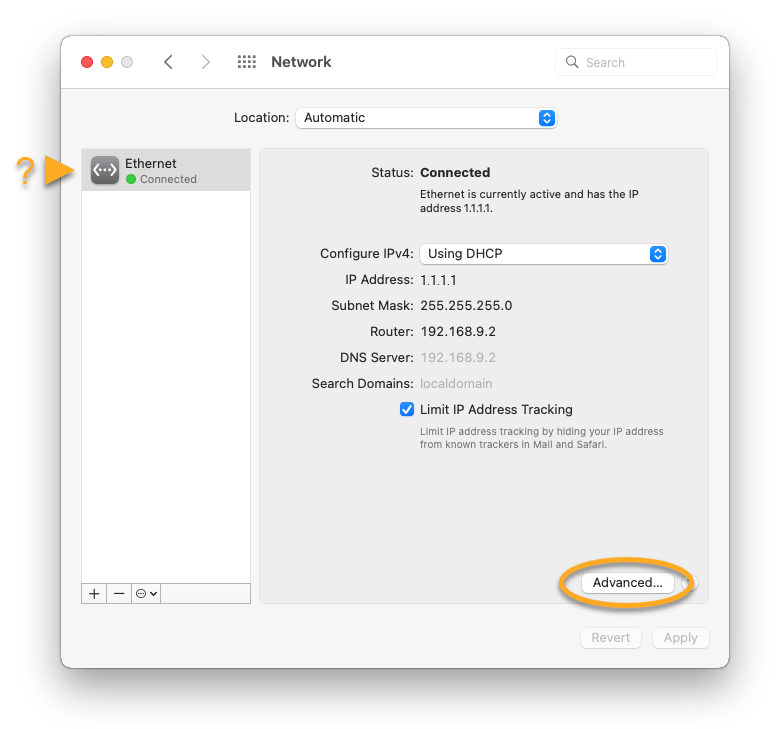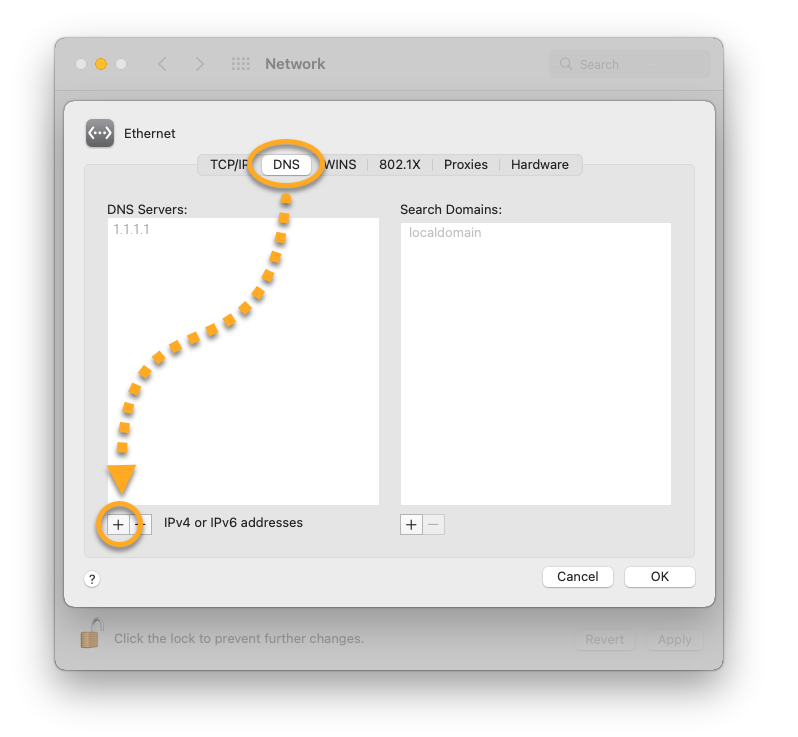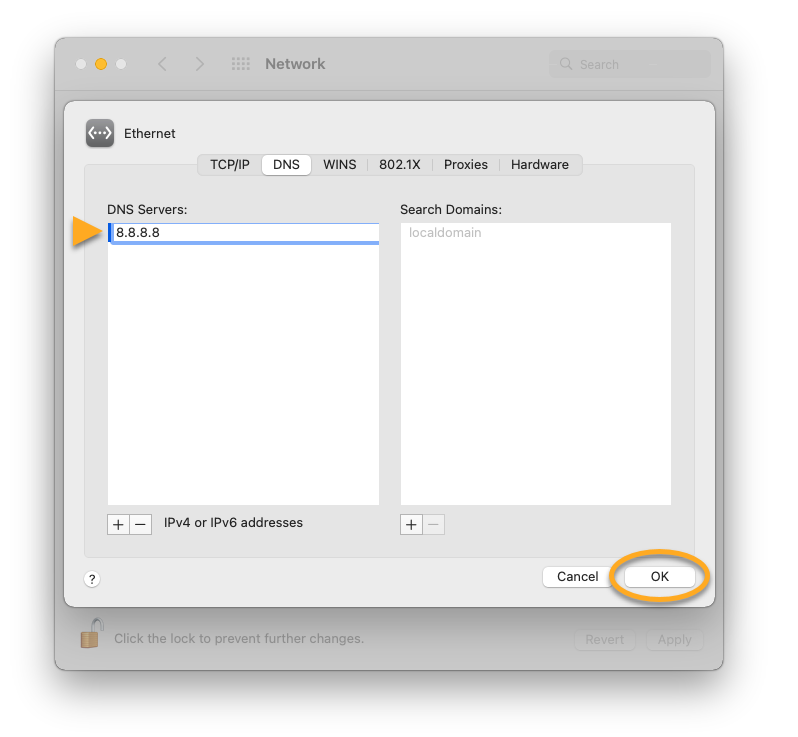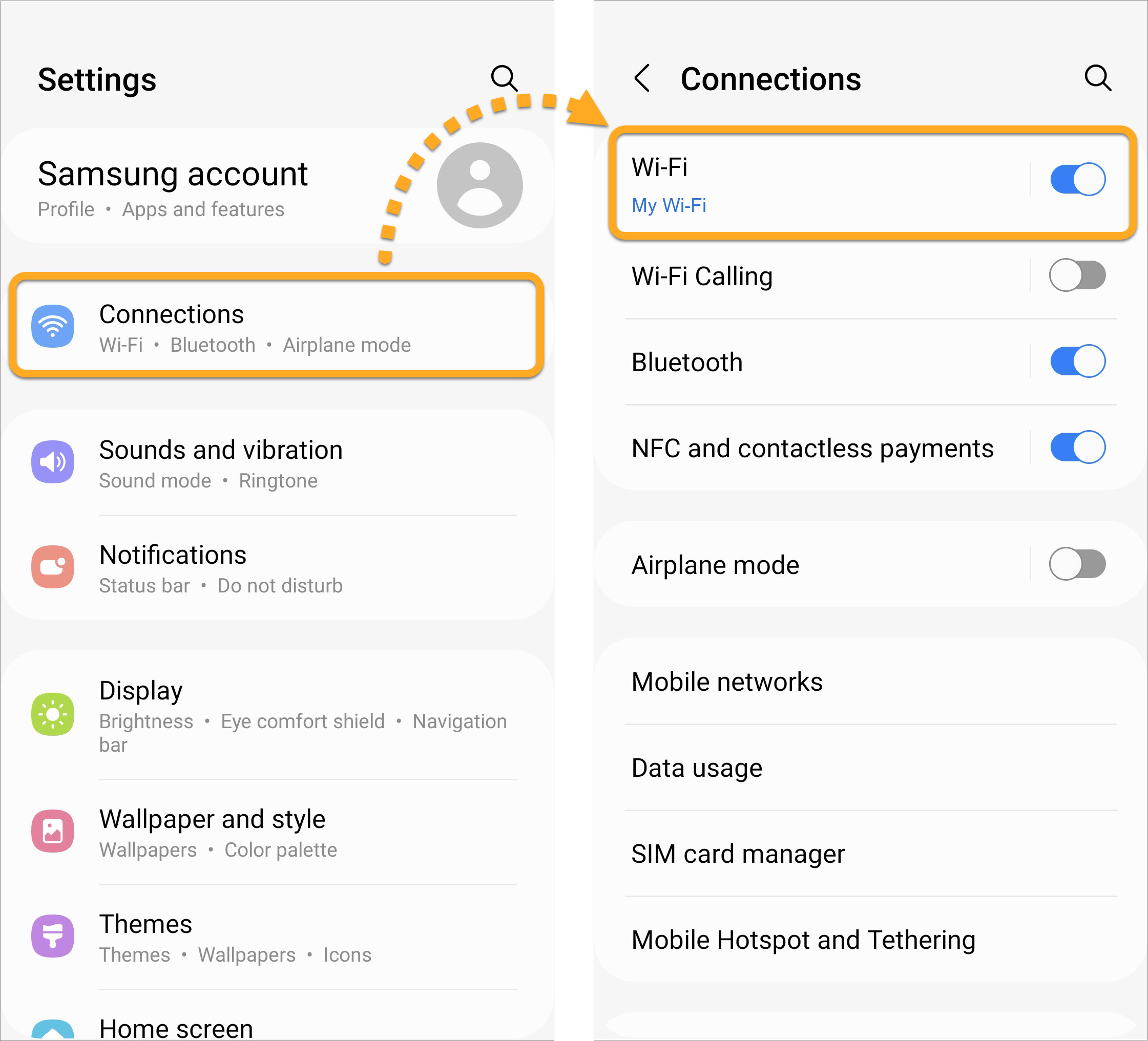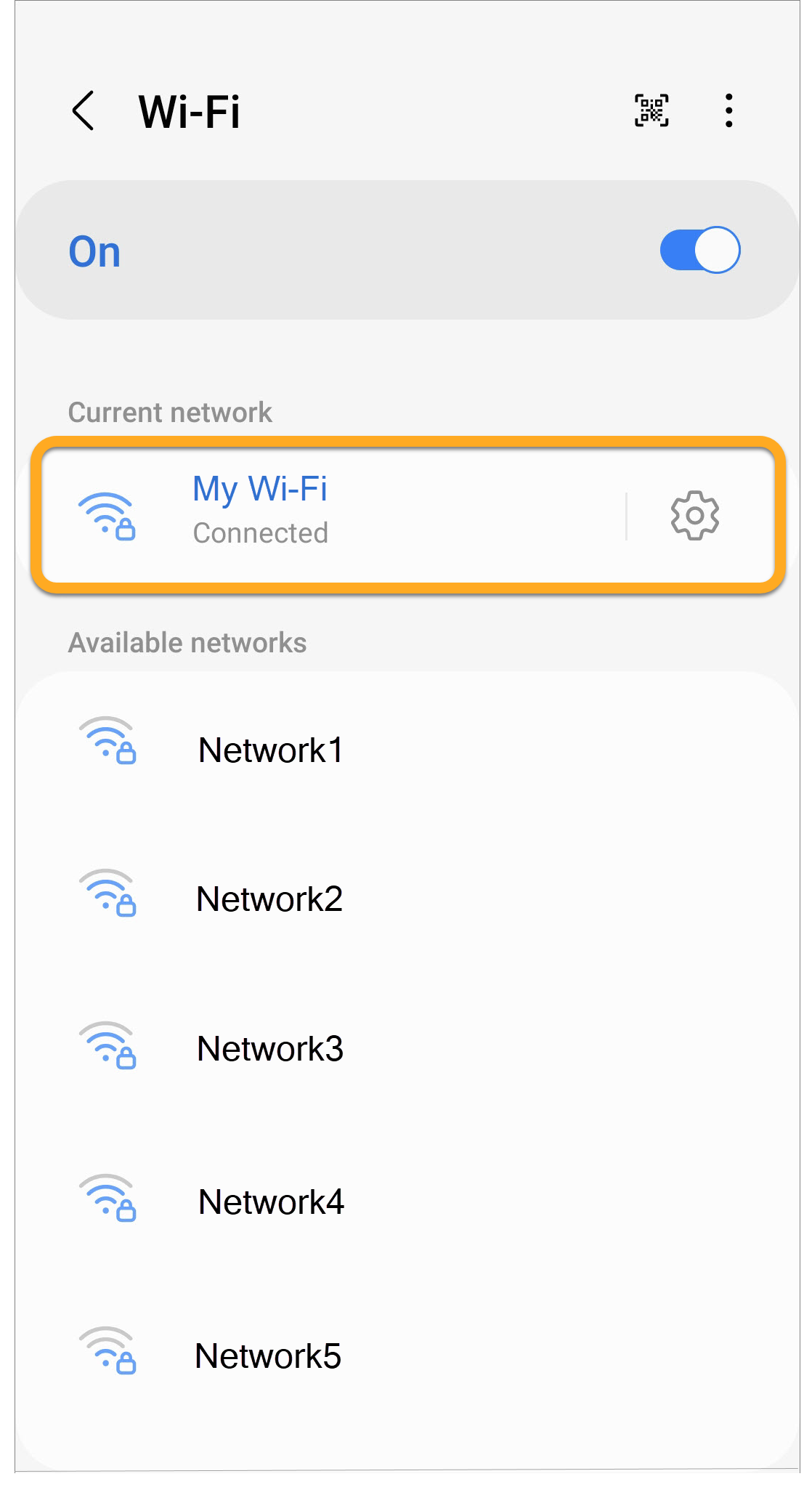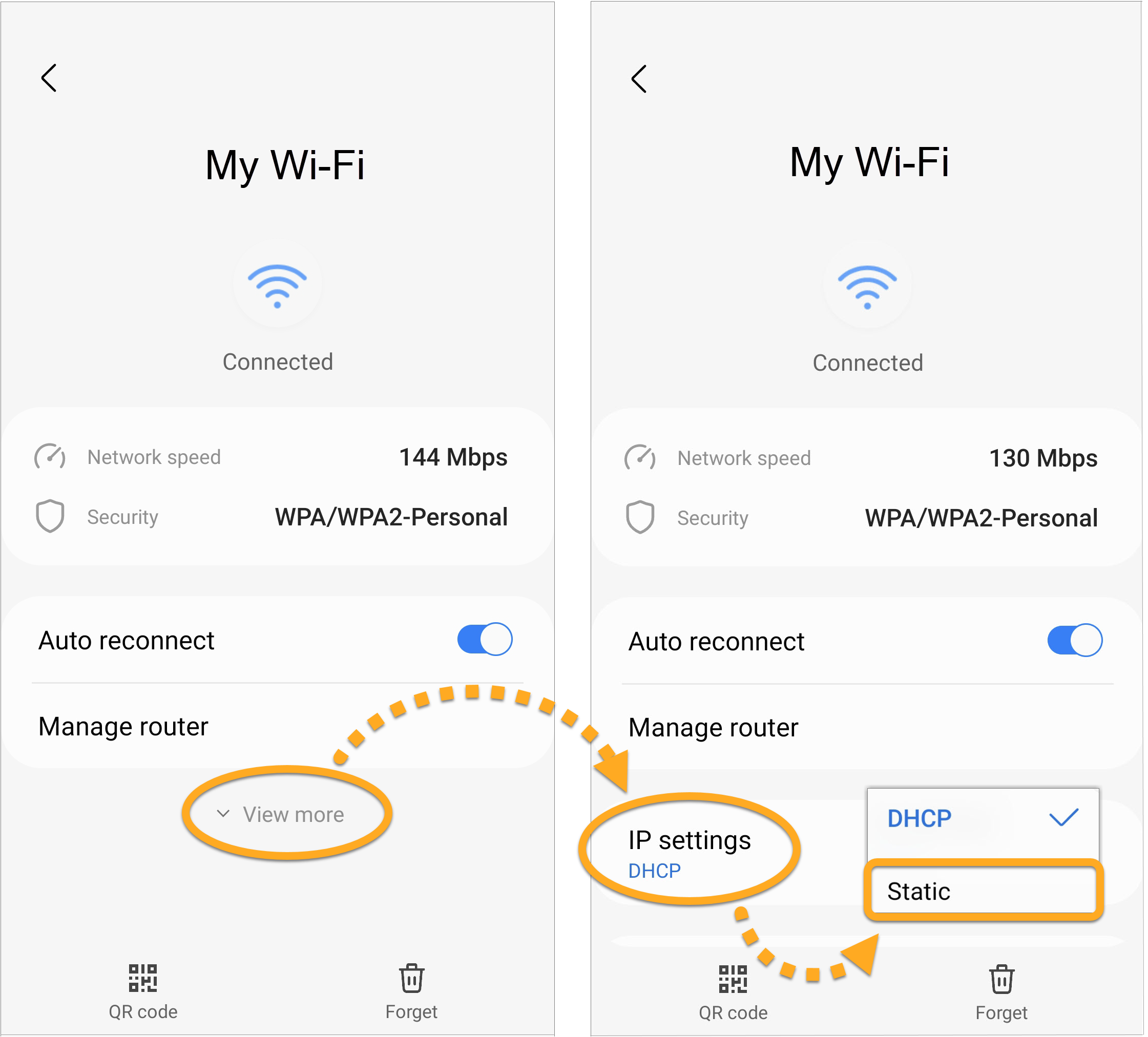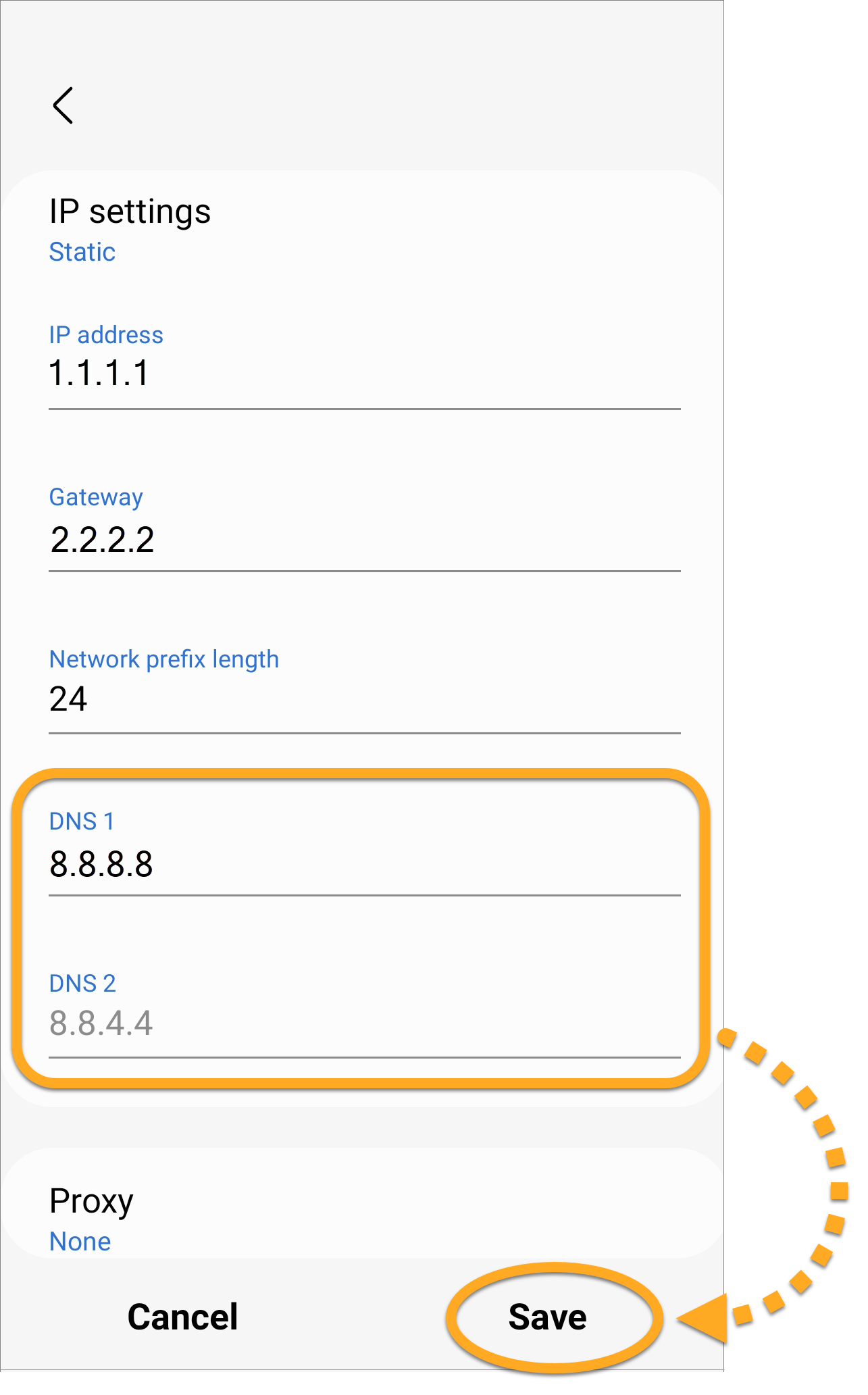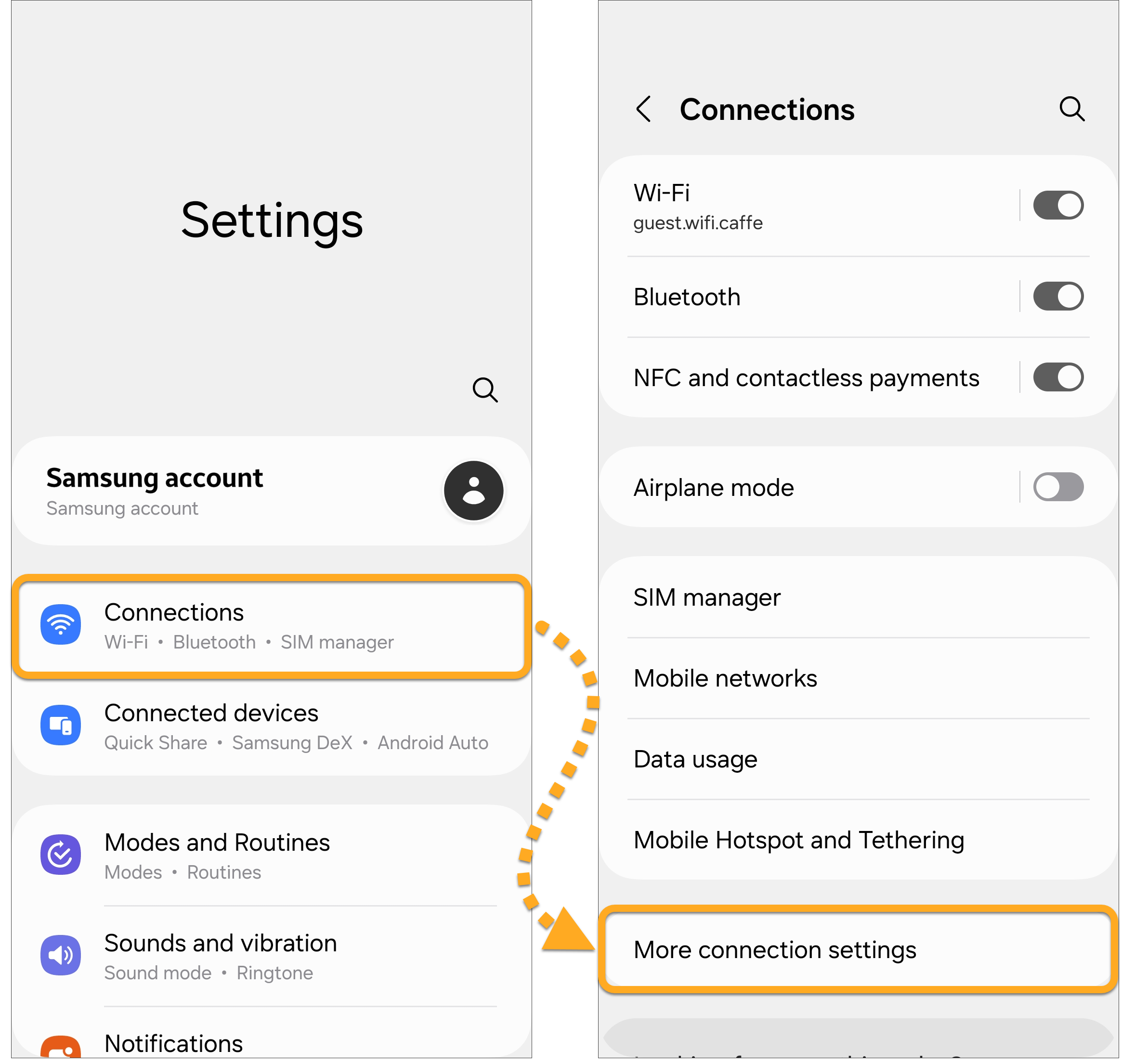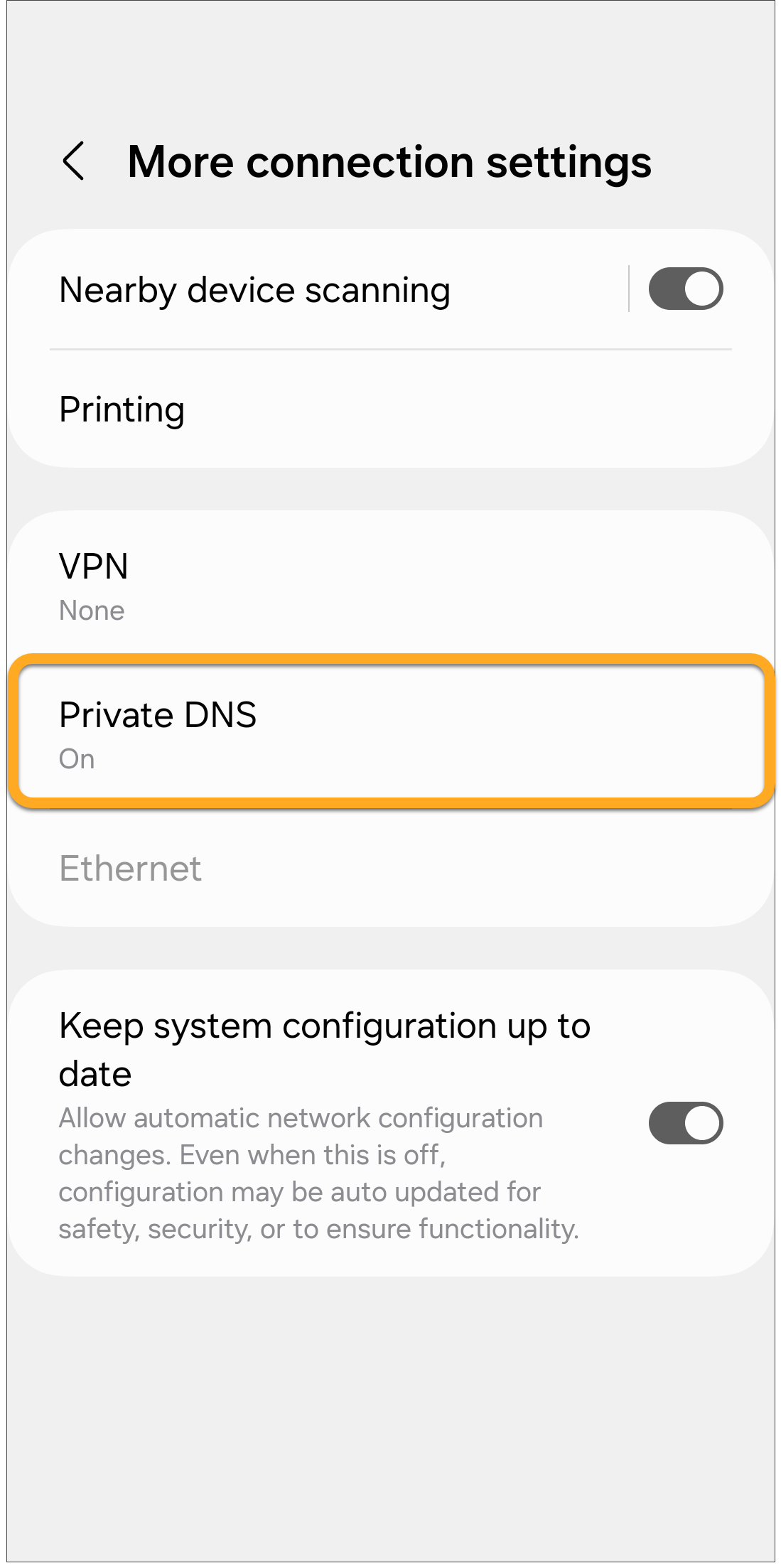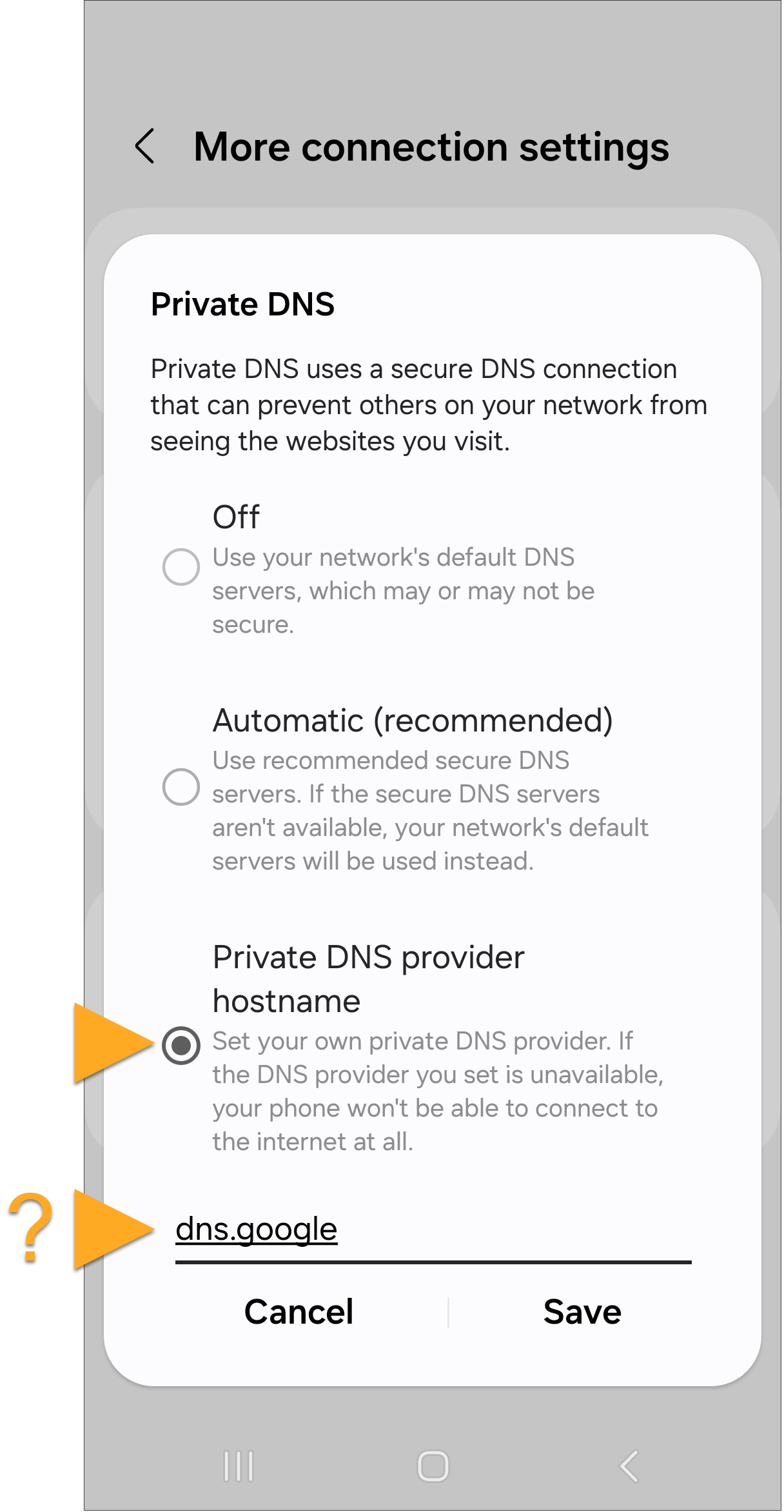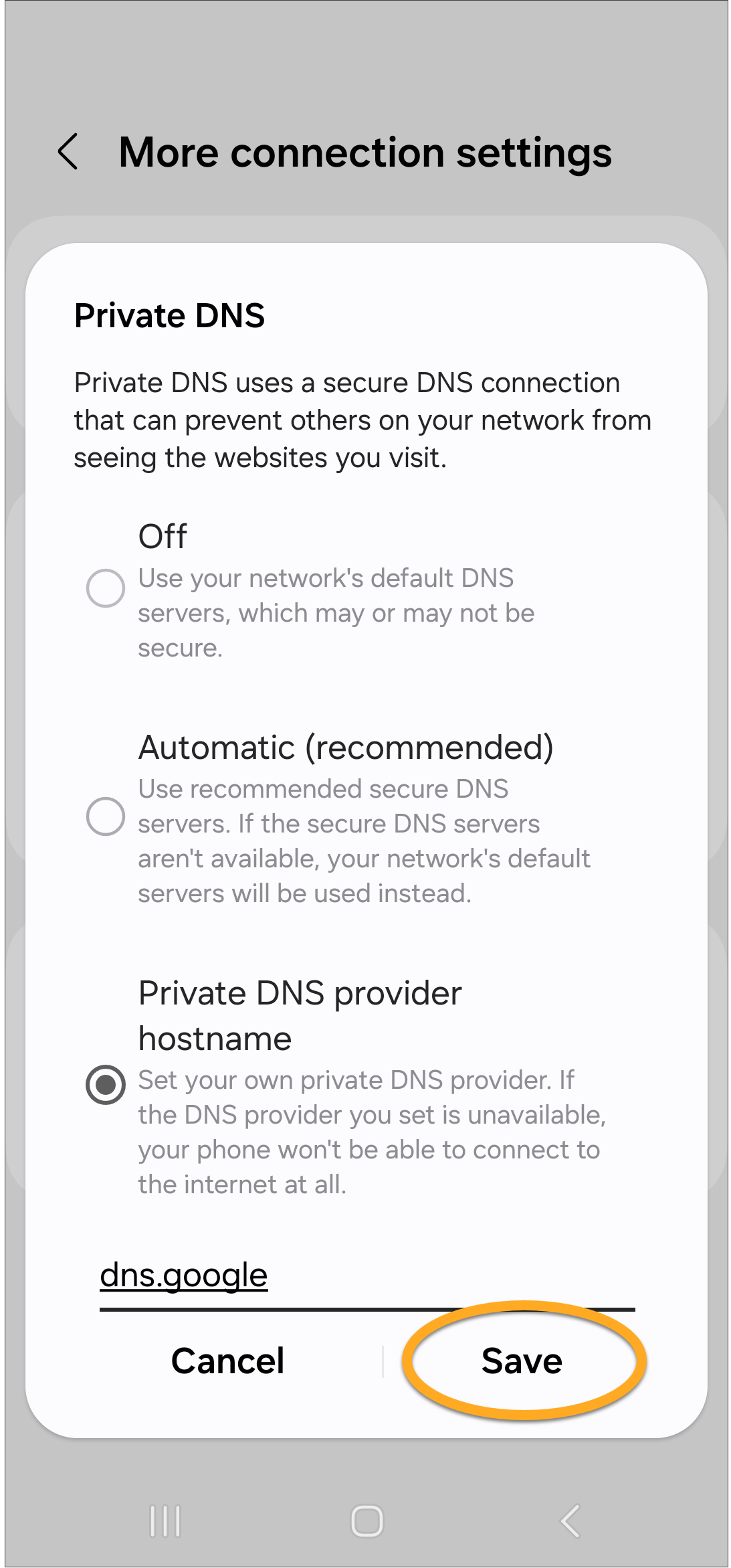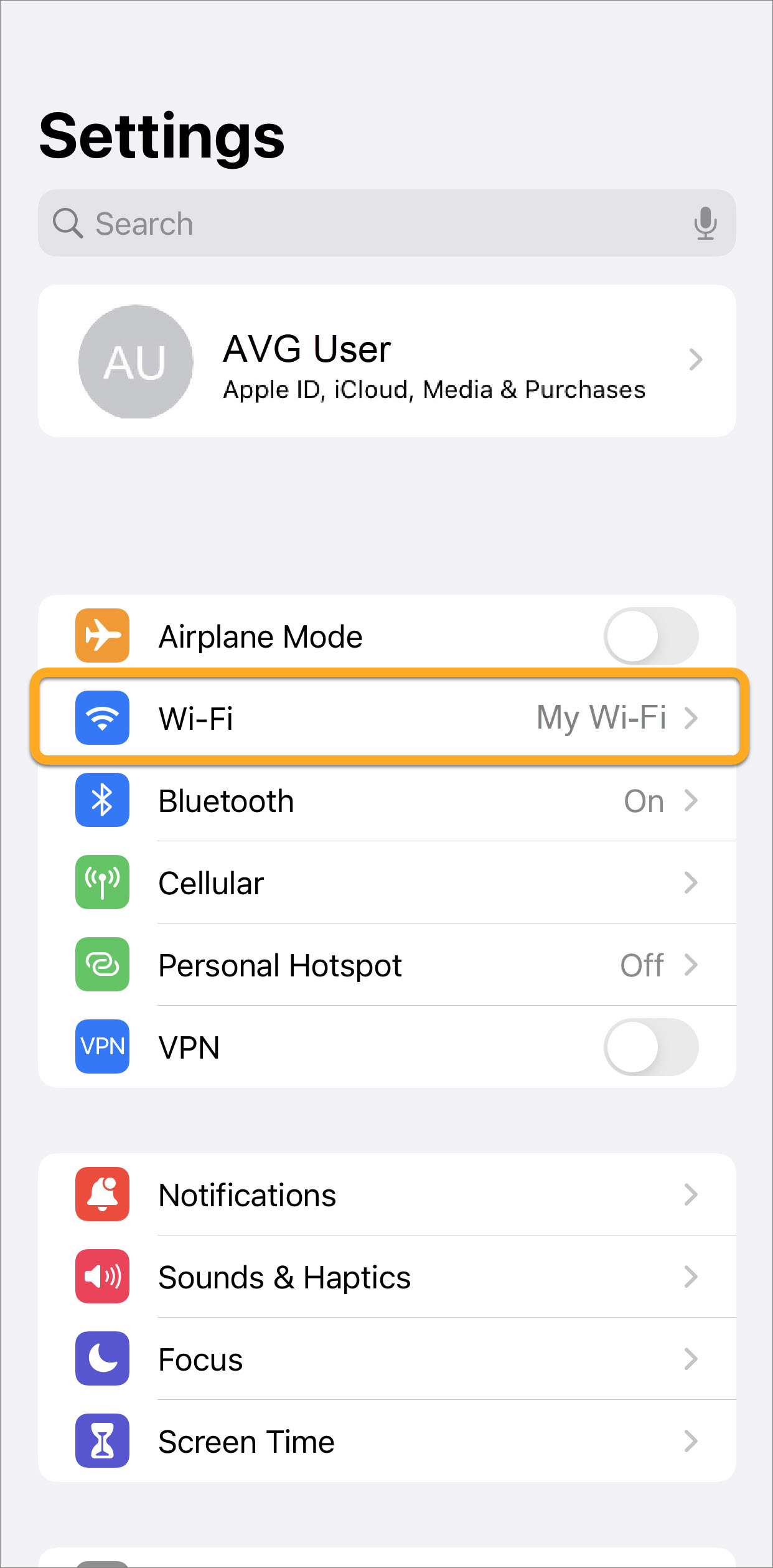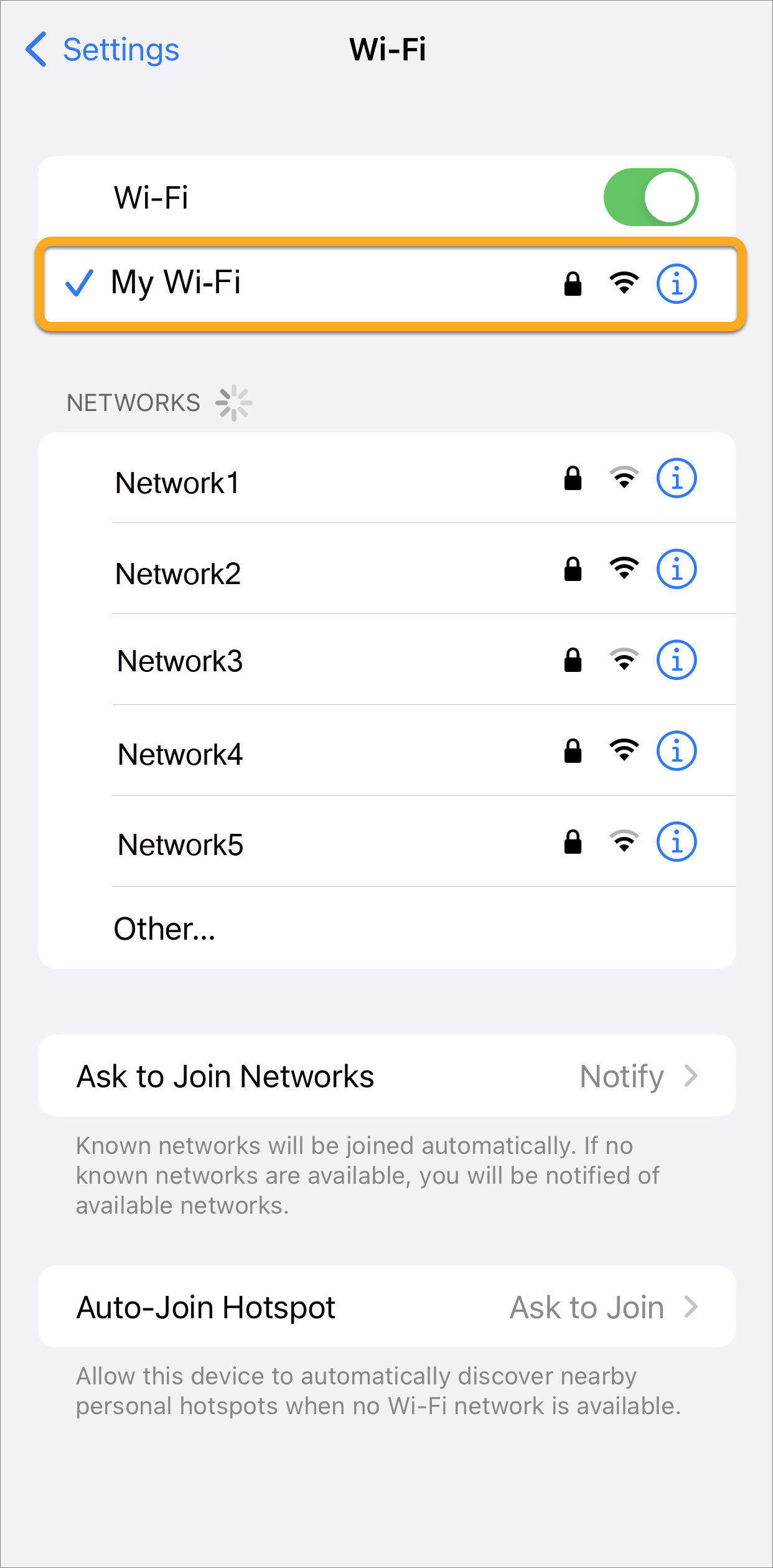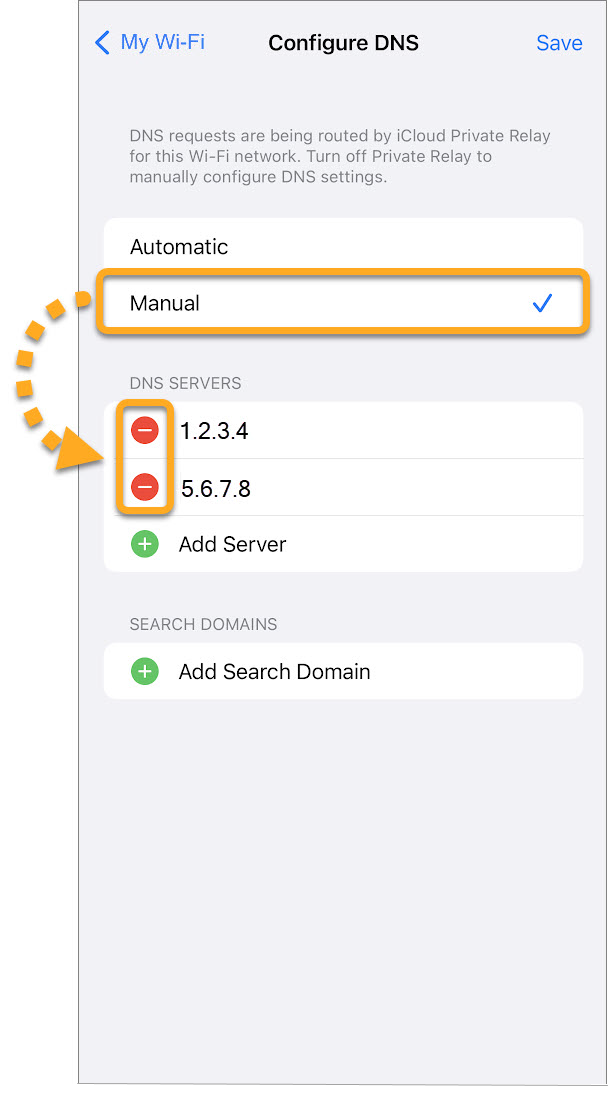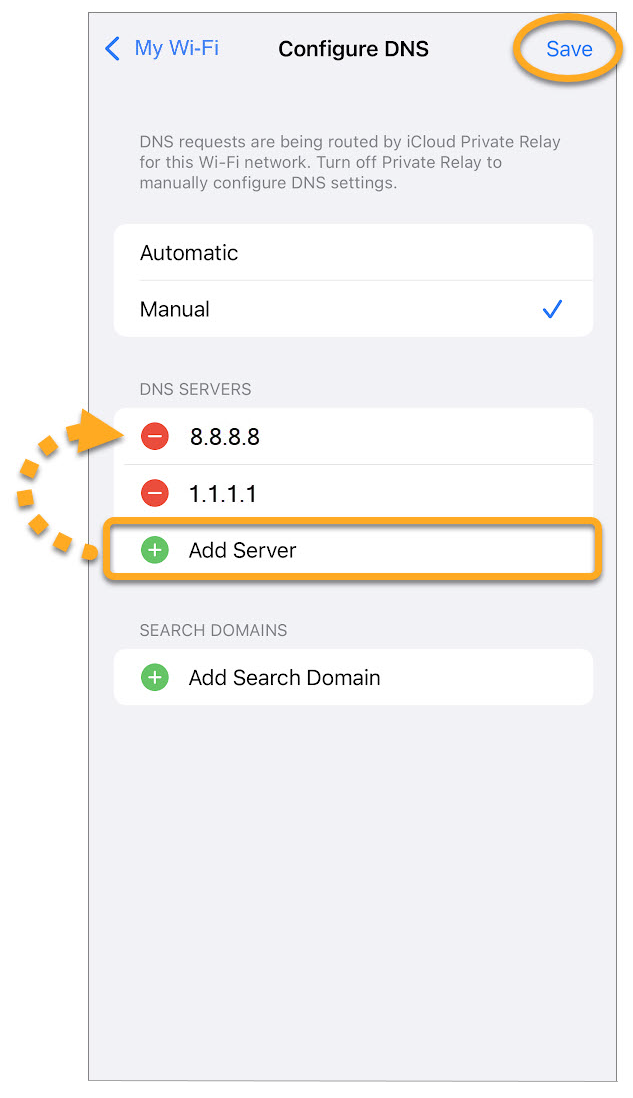Problemy z serwerami DNS dostawcy usług internetowych mogą zakłócać działanie niektórych produktów AVG. Możesz napotkać następujące problemy:
- Instalacja lub aktualizacja produktu AVG wielokrotnie kończy się niepowodzeniem.
- produkt AVG nie akceptuje prawidłowego kodu aktywacyjnego, co uniemożliwia aktywację płatnej subskrypcji;
- program AVG Secure VPN nie może nawiązać połączenia z Internetem lub nie można przeglądać zasobów internetowych po nawiązaniu połączenia z AVG Secure VPN.
- AVG Secure Browser nie zezwala na dostęp do witryny.
Aby rozwiązać te problemy, pomoc techniczna AVG może poprosić Cię o zmianę ustawień połączenia internetowego, aby umożliwić użycie serwerów DNS innego dostawcy, takiego jak Google, Cisco, Cloudflare lub Quad9.
Zmiana ustawień DNS
Aby zmienić ustawienia DNS na urządzeniu z systemem Windows, wybierz poniżej kartę odpowiadającą Twojej wersji systemu Windows.
- Zaloguj się do systemu Windows jako użytkownik z uprawnieniami administratora.
Informacje o kontach użytkowników z uprawnieniami administratora znajdziesz w tym artykule: Zarządzanie kontami z uprawnieniami administratora na urządzeniu z systemem Windows.
- Kliknij prawym przyciskiem myszy ikonę
 Start systemu Windows i wybierz opcję Ustawienia.
Start systemu Windows i wybierz opcję Ustawienia. 
- W panelu po lewej stronie wybierz opcję Sieć i Internet, a następnie wybierz swoje połączenie sieciowe (Ethernet lub wi-fi).

- W panelu przypisania serwera DNS kliknij przycisk Edytuj.

- Dostosuj następujące opcje:
- Z menu rozwijanego wybierz opcję Ręczne.
- Kliknij suwak, aby włączyć protokół IPv4.
- Wybierz jednego z publicznych dostawców DNS z tabeli adresów IPv4 poniżej i wypełnij pole adresu serwera Preferowany DNS.
- Wybierz jednego z dostawców publicznych serwerów DNS z tabeli adresów IPv4 poniżej i wypełnij pole adresu serwera Alternatywny DNS.
- Jeśli protokół IPv6 jest włączony, wypełnij pola Preferowanego i Alternatywnego DNS, używając adresów podanych w tabeli adresów IPv6 poniżej.

Adresy IPv6Dostawca serwera DNS Preferowany adres serwera DNS Alternatywny adres serwera DNS Google Public DNS 8.8.8.8 8.8.4.4 Cisco OpenDNS 208.67.222.222 208.67.220.220 Cloudflare 1.1.1.1 1.0.0.1 Quad9 9.9.9.9 149.112.112.112 Dostawca serwera DNS Preferowany adres serwera DNS Alternatywny adres serwera DNS Google Public DNS 2001:4860:4860::8888 2001:4860:4860::8844 Cisco OpenDNS 2620:119:35::35 2620:119:53::53 Cloudflare 2606:4700:4700::1111 1.0.0.1 Quad9 2620:fe::fe 2620:fe::9 - Kliknij przycisk Zapisz.

- Kliknij ikonę
 Start systemu Windows i wybierz pozycję
Start systemu Windows i wybierz pozycję  Ustawienia (ikona koła zębatego).
Ustawienia (ikona koła zębatego). 
- Na ekranie Ustawienia systemu Windows kliknij opcję Sieć i internet.

- W obszarze Zmień ustawienia sieciowe kliknij polecenie Zmień opcje karty.

- Na klawiaturze naciśnij jednocześnie klawisz z
 logo Windows i klawisz
logo Windows i klawisz X.
- W wyświetlonym menu wybierz opcję Panel sterowania.

- W zależności od swojego widoku przejdź do opcji A lub B:
- Domyślny widok kategorii: W sekcji Sieć i Internet kliknij opcję Wyświetl stan sieci i zadania.

- Widok dużych/małych ikon: Kliknij opcję Centrum sieci i udostępniania.

- Domyślny widok kategorii: W sekcji Sieć i Internet kliknij opcję Wyświetl stan sieci i zadania.
- Wybierz polecenie Zmień ustawienia karty w obszarze po lewej stronie okna Sieć i centrum udostępniania.

- Kliknij przycisk
 Start systemu Windows i wybierz polecenie Panel sterowania.
Start systemu Windows i wybierz polecenie Panel sterowania. 
- W zależności od swojego widoku przejdź do opcji A lub B:
- Domyślny widok kategorii: W sekcji Sieć i Internet kliknij opcję Wyświetl stan sieci i zadania.

- Widok dużych/małych ikon: Kliknij opcję Centrum sieci i udostępniania.

- Domyślny widok kategorii: W sekcji Sieć i Internet kliknij opcję Wyświetl stan sieci i zadania.
- Wybierz polecenie Zmień ustawienia karty w obszarze po lewej stronie okna Sieć i centrum udostępniania.

- W zależności od bieżącego typu połączenia kliknij prawym przyciskiem myszy odpowiednie połączenie Ethernet lub Wi-Fi z listy Połączenia sieciowe, a następnie wybierz z menu kontekstowego opcję Właściwości.


- W zależności od bieżącego typu połączenia na liście Połączenia sieciowe kliknij prawym przyciskiem myszy Połączenie lokalne lub Połączenie bezprzewodowe, a następnie wybierz z menu kontekstowego opcję Właściwości.

- Jeśli zostanie wyświetlone okno dialogowe Kontrola konta użytkownika z pytaniem o zezwolenia, kliknij przycisk Tak.



- Na liście wybierz pozycję Protokół internetowy w wersji 4 (TCP/IPv4), a następnie kliknij Właściwości.



- Wybierz opcję Użyj następujących adresów serwerów DNS, a następnie wybierz jednego z dostawców publicznych serwerów DNS z poniższej tabeli i wprowadź w odpowiednich polach oba adresy IP (preferowane lub alternatywne). Kliknij OK, aby zatwierdzić.
Dostawca serwera DNS Preferowany adres serwera DNS Alternatywny adres serwera DNS Google Public DNS 8.8.8.8 8.8.4.4 Cisco OpenDNS 208.67.222.222 208.67.220.220 Cloudflare 1.1.1.1 1.0.0.1 Quad9 9.9.9.9 149.112.112.112 Nie zmieniaj żadnych ustawień w górnym obszarze odnoszącym się do adresu IP, maski podsieci i domyślnej bramy.


- Jeśli zostanie wyświetlone okno Diagnostyka sieci systemu Windows, kliknij przycisk AnulujZamknij, aby wyjść.



- Na klawiaturze naciśnij jednocześnie klawisz z logo Windows
 i klawisz
i klawisz R, aby wywołać okno konsoli Usługi systemu Windows.
- Wpisz
cmdw polu Otwórz i kliknij OK.



- W wyświetlonym oknie Wiersz polecenia wpisz polecenie
ipconfig /flushdnsi naciśnij klawiszEnterna klawiaturze.
Ustawienia DNS zostały zmienione.
- Zaloguj się na komputerze Mac jako użytkownik z uprawnieniami administratora.
- Na pasku menu kliknij ikonę Apple ▸ Preferencje systemowe, a następnie wybierz pozycję Sieć.

- W zależności od bieżącego typu połączenia wybierz z menu po lewej stronie opcję Ethernet lub Wi-Fi, a następnie kliknij Zaawansowane….

- Wybierz kartę DNS, a następnie kliknij ikonę plusa +, aby dodać serwer do listy.

- Wybierz z poniższej tabeli jednego z dostawców publicznych serwerów DNS, a następnie wpisz adres serwera DNS w polu Serwery DNS. Kliknij OK, aby zatwierdzić.
Dostawca serwera DNS Adres serwera DNS Cisco OpenDNS 208.67.222.222 Google Public DNS 8.8.8.8 Cloudflare 1.1.1.1. 1.1.1.1 Quad9 9.9.9.9 
Ustawienia DNS zostały zmienione.
- Otwórz Ustawienia urządzenia i wybierz opcję Połączenia ▸ Wi-Fi.

- Wybierz z listy sieć Wi-Fi, z którą masz połączenie.

- Kliknij Wyświetl więcej ▸ Ustawienia adresu IP i wybierz opcję Statyczny, aby otworzyć ustawienia DNS.

- Usuń wszelkie istniejące serwery DNS z sekcji DNS 1 i DNS 2, a następnie wybierz z poniższej tabeli jednego z dostawców publicznych serwerów DNS i wpisz adres serwera DNS w polu DNS 1. Naciśnij Zapisz, aby potwierdzić.

Dostawca serwera DNS Adres serwera DNS Cisco OpenDNS 208.67.222.222 Google Public DNS 8.8.8.8 Cloudflare 1.1.1.1. 1.1.1.1 Quad9 9.9.9.9
Ustawienia DNS zostały zmienione.
Zmiana DNS na dostawcę prywatnego
Aby zmienić ustawienia DNS w urządzeniu z systemem Android na prywatnego dostawcę DNS, wykonaj poniższe kroki:
- Otwórz Ustawienia urządzenia i wybierz kolejno Połączenia ▸ Więcej ustawień połączeń.

- Wybierz pozycję Prywatny DNS.

- Wybierz opcję Nazwa hosta prywatnego dostawcy DNS i wprowadź nazwę hosta wybranego prywatnego dostawcy DNS (np.
dns.googlew przypadku DNS Google).
- Kliknij przycisk Zapisz, aby zastosować zmianę.

Twoje ustawienia DNS zostały zmienione na prywatnego dostawcę.
- Otwórz Ustawienia urządzenia i wybierz opcję Wi-Fi.

- Wybierz z listy sieć Wi-Fi, z którą nawiązano połączenie.

- Stuknij polecenie Skonfiguruj DNS, aby otworzyć ustawienia DNS.

- Wybierz ustawienie Ręcznie i stuknij ikonę czerwonego kółka obok dowolnego istniejącego serwera DNS, aby go usunąć.

- Wybierz z poniższej tabeli jednego z dostawców publicznych serwerów DNS, a następnie kliknij Dodaj serwer i wpisz adres serwera DNS w polu Serwery DNS. Naciśnij Zapisz, aby potwierdzić.
Dostawca serwera DNS Adres serwera DNS Cisco OpenDNS 208.67.222.222 Google Public DNS 8.8.8.8 Cloudflare 1.1.1.1. 1.1.1.1 Quad9 9.9.9.9 
Ustawienia DNS zostały zmienione.
- Wszystkie programy konsumenckie AVG
- Wszystkie obsługiwane platformy